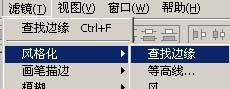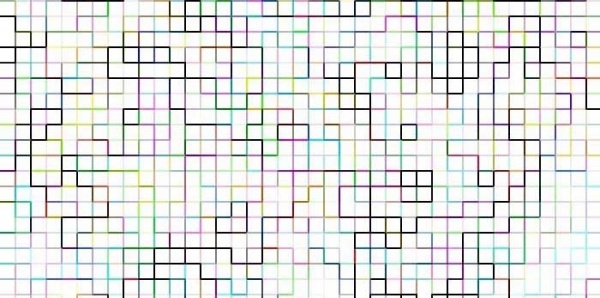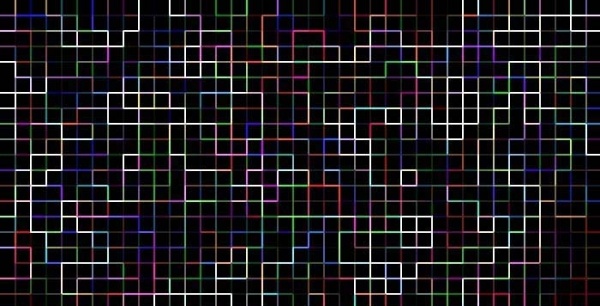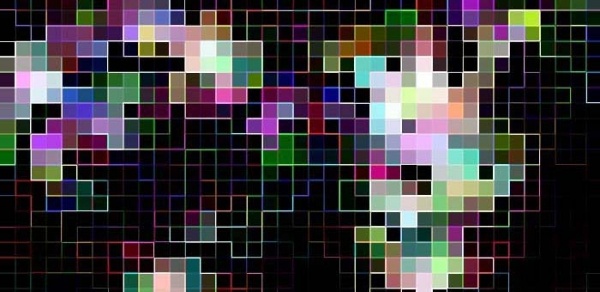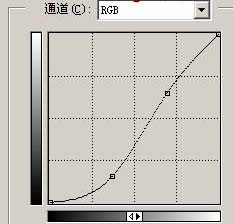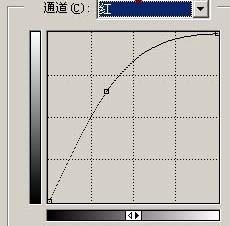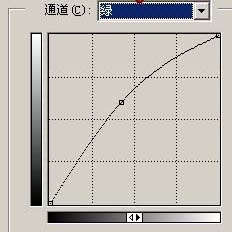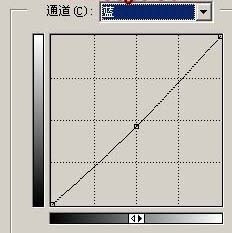жӣҙж–°ж—¶й—ҙпј� 2010-01-06
еҪ•е…Ҙпј� й»„еҸ¶йЈһжү¬ пј�
5гҖҒжҢүCtrl + JжҠ�иғҢжҷҜеӣҫеұӮеӨҚеҲ¶дёҖеұӮпјҢжү§иЎҢиҸңеҚ•пј�ж»Өй•ң > йЈҺж јеҢ� > жҹҘжүҫиҫ№зјҳпјҢеҰӮеӣ�7пјҢж•ҲжһңеҰӮеӣ�8гҖ�
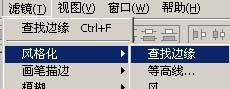
ж•Ҳжһңпј�
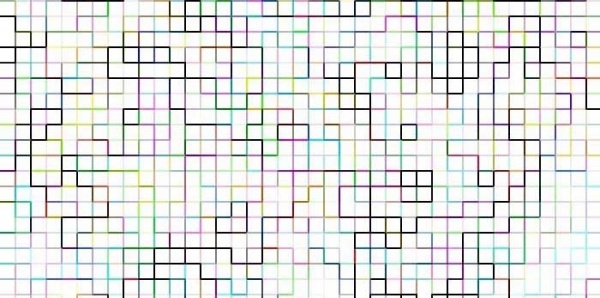
6гҖҒжҢүCtrl + IеҸҚзӣёж“ҚдҪңпјҢжҠҠиҫ№зјҳзәҝжҳҫзӨәеҮәжқҘпјҢеҰӮеӣҫ9гҖ�
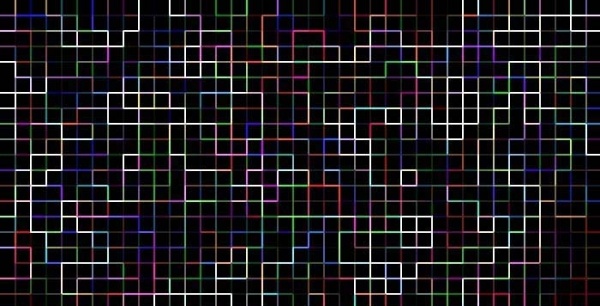
7гҖҒжҠҠеӣҫеұӮж··еҗҲжЁЎејҸж”№дёәвҖңеҸ еҠ вҖқпјҢж•ҲжһңеҰӮеӣҫ10гҖӮе®Ңж•ҙзҡ„ж јеӯҗеҹәжң¬е®ҢжҲҗгҖ�
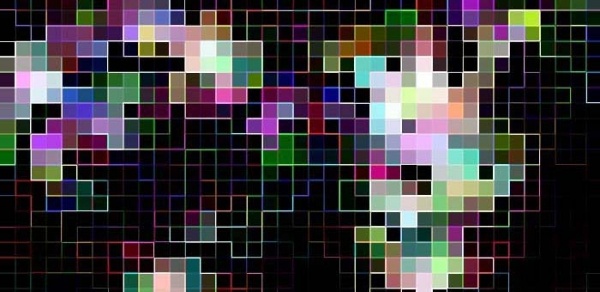
8гҖҒеҲӣе»әжӣІзәҝи°ғж•�еӣҫеұӮпјҢйҖӮеҪ“и°ғж•ҙдёӢйўңиүІпјҢеҸӮж•°и®ҫзҪ®еҰӮеӣҫ11-14(йўңиүІеҸҜд»ҘжҢүз…§иҮӘе·ұзҡ„е–ңж¬ўи°ғж•�)пј�
зЎ®е®ҡеҗҺе®ҢжҲҗжңҖз»Ҳж•ҲжһңгҖ�
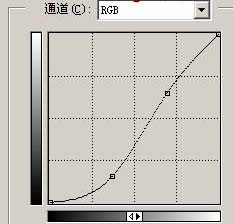
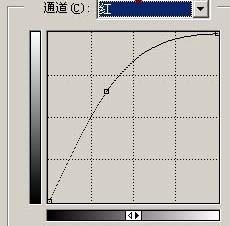
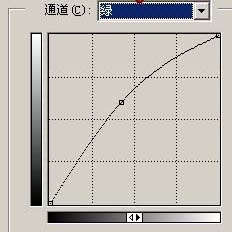
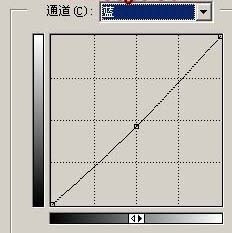
жңҖз»Ҳж•ҲжһңпјҒ